중요: 고온 상태에서 내부 부품을 직접 분해할 때는 전원 분리, 정전기 방지, 배터리 분리 등 기본 안전 절차를 반드시 지키세요.
개요
이미지: 노트북 화면에 과열 경고가 표시되고 연기가 나는 모습과 90°C(약 194°F)를 가리키는 온도계 이미지

노트북이 평상시 작업 중에도 지나치게 뜨거워진다면 방치해서는 안 됩니다. 과열은 성능 저하(서멀 스로틀링), 시스템 불안정, 부품 수명 단축 등을 초래합니다. 이 가이드는 원인별 진단법과 단계별 해결책, 유지보수 SOP, 점검 체크리스트, 빠른 의사결정 흐름도를 제공합니다.
목표 독자와 사용 방법
- 일반 사용자: 간단한 청소와 설정 변경으로 문제 해결
- 게이머/크리에이터: 고부하 작업 시 온도 모니터링과 냉각 전략 수립
- 기술자/수리업체: 내부 청소, 서멀 페이스트 재작업, BIOS·드라이버 점검
본문은 쉬운 문장으로 작성했습니다. 전문 용어는 필요한 경우 한 줄로 정의합니다.
이 글에서 다루는 핵심 항목
- 과열을 유발하는 5대 요인 설명
- 즉시 적용 가능한 해결책과 예방 조치
- 심각한 하드웨어 문제 진단법과 권장 조치
- 유지보수 SOP, 점검 체크리스트, 테스트 기준
- 의사결정 흐름도(Mermaid)와 용어 사전
이 5가지가 노트북을 과열시킨다
노트북 과열의 주요 원인은 다음과 같습니다. 간단한 점검으로 원인을 좁히고 적절한 조치를 취할 수 있습니다.
1. 통풍 부족 및 공기 흐름 차단
대부분의 노트북 내부 부품(특히 CPU, GPU)은 작동 중 열을 발생시킵니다. 제조사는 팬과 통풍구를 통해 열을 배출하도록 설계합니다. 통풍구는 키보드 하부, 측면, 후면 등에 위치합니다.
사람들이 무릎 위에서 노트북을 사용하는 습관 때문에 통풍구를 막는 경우가 흔합니다. 통풍구가 막히면 내부의 뜨거운 공기가 빠져나가지 못하고 팬은 더 빠르게 회전하며 소음과 발열이 증가합니다. 해결책은 평평하고 단단한 표면에 노트북을 놓고 사용하는 것입니다. 노트북 쿨링 패드나 노트북 스탠드도 유용합니다.

Hannah Stryker / How-To Geek
통풍구에 먼지와 이물질이 쌓이면 공기 배출이 저해됩니다. 전원을 끄고 충전기를 분리한 뒤 압축 공기 캔으로 통풍구를 불어 먼지를 제거하세요. 노트북 팬에서 소음이 계속된다면 팬 자체에 먼지가 쌓여 있을 가능성이 큽니다. 이 경우 하판을 분리해 팬을 청소해야 합니다. 분해가 익숙하지 않다면 서비스 센터에 의뢰하세요.
청소 팁:
- 압축 공기 사용 시 팬이 자유롭게 회전하지 않도록 손가락으로 고정하거나 얇은 도구로 고정하세요. 팬이 빠르게 회전하면 모터에 손상을 줄 수 있습니다.
- 브러시(부드러운 칫솔)로 먼지를 제거하고, 필요하면 이소프로필 알코올(≥70%)을 극소량 사용해 붙은 오염을 닦아냅니다.
- 권장 주기: 3~4개월마다 외부 통풍구 청소, 6~12개월마다 내부 점검(사용 환경에 따라 다름).
2. CPU 및 GPU 과부하
CPU와 GPU는 부하가 커질수록 더 많은 전력을 소모하고 열을 발생시킵니다. 웹 서핑, 문서 작성 같은 가벼운 작업은 발열이 크지 않습니다. 반대로 고사양 게임, 영상 편집, 3D 렌더링 등은 심각한 열원을 만듭니다.
HWMonitor 같은 툴로 온도를 모니터링하세요. CPU 섹션의 Temperatures → Cores를 확장하면 각 코어 온도를 확인할 수 있고, GPU 섹션에서도 온도를 확인할 수 있습니다.
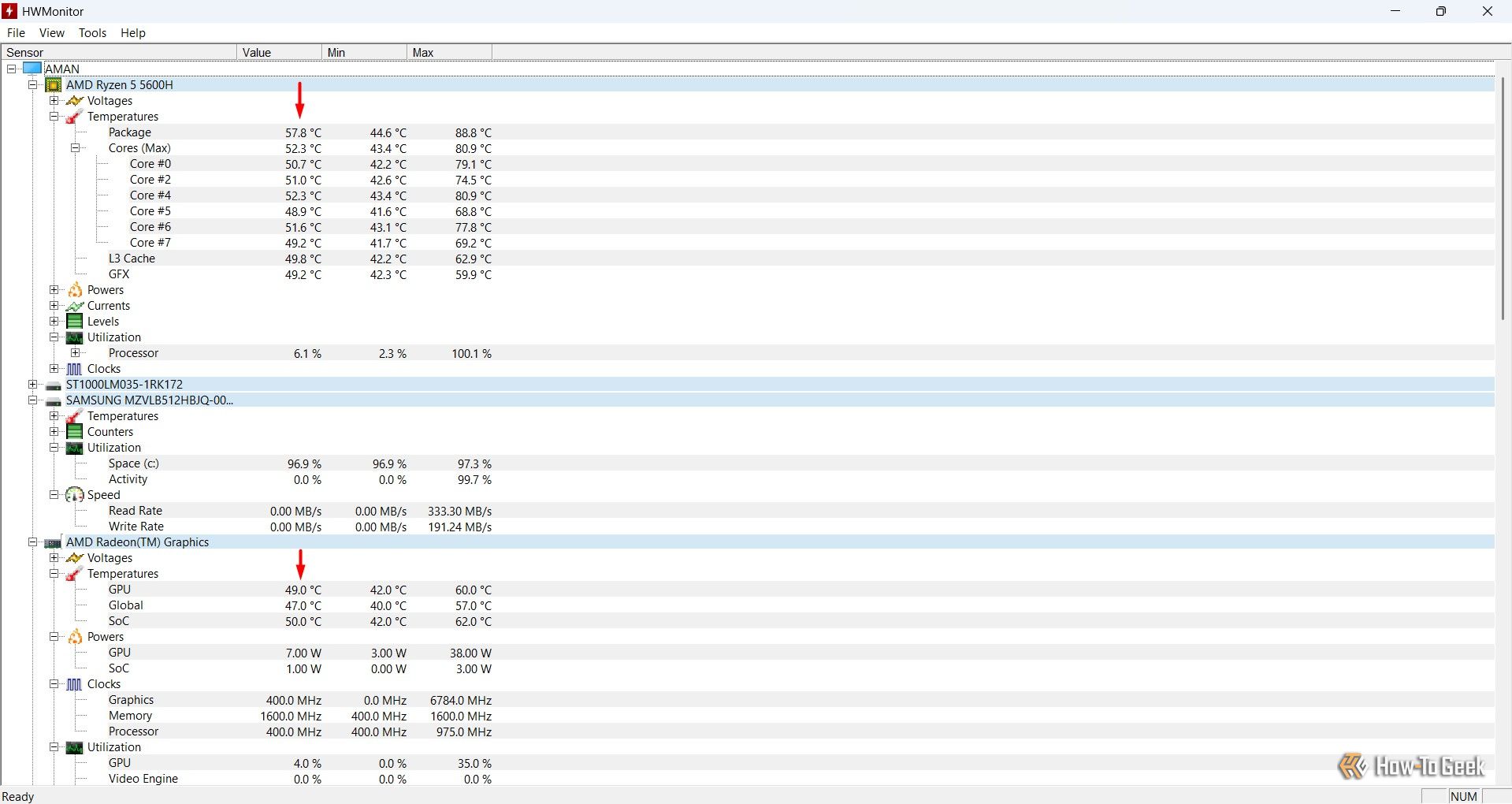
정상 범위: 아이들(유휴) 상태에서 30~50°C, 부하 시 70~85°C는 일반적입니다. 85~90°C를 지속하면 문제입니다. CPU/GPU가 지속적으로 90°C 가까이 도달하면 서멀 스로틀링이 발생하거나 부품 손상 위험이 있습니다.
원인 및 해결법:
- 소프트웨어 원인: 드라이버 버그로 GPU가 고성능 모드에 고정될 수 있음. 공식 포럼과 제조사 공지 확인, 드라이버 롤백 또는 최신 드라이버 설치.
- 하드웨어 원인: 서멀 페이스트(서멀 컴파운드)·패드가 건조되면 열 전달 효율이 떨어짐. 전문가에게 서멀 페이스트 재도포 의뢰.
- 작업 분산: 고부하 작업 중에는 외부 쿨링 장치 사용, 그래픽 품질 조정, 백그라운드 프로세스 종료.
3. 윈도우 전원 설정
Windows 전원 모드는 성능과 발열에 직접 영향을 줍니다. 보통 “최고 성능(Best Performance)”, “균형(Balanced)”, “최고 절전(Best Power Efficiency)” 등의 옵션이 있습니다. 최고 성능 모드는 더 많은 전력을 사용해 성능을 끌어올리므로 발열이 커집니다.
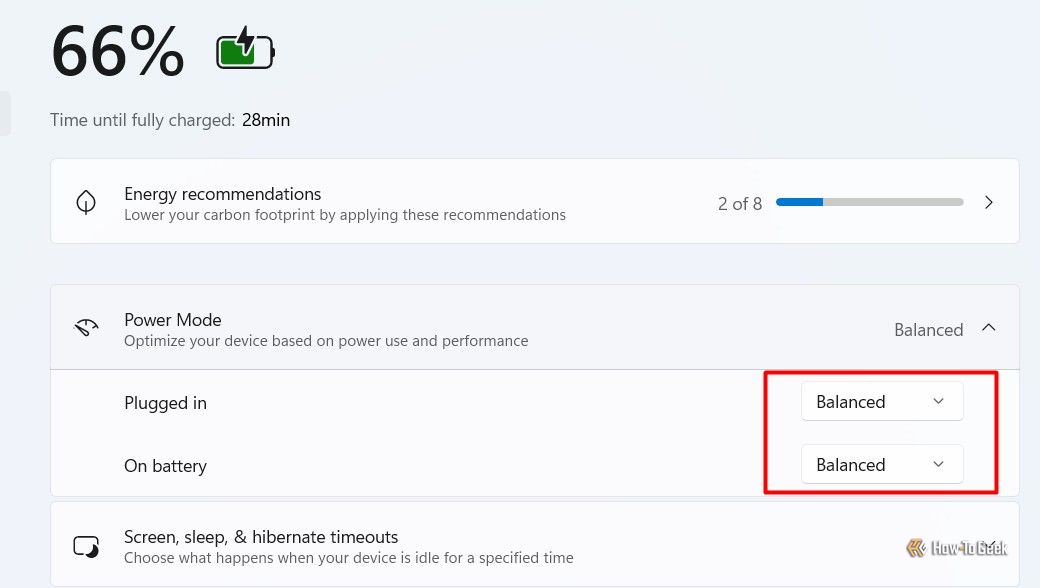
권장: 고부하 작업 시에는 최고 성능을 사용하고, 작업이 끝나면 균형 모드로 되돌리세요. 배터리 사용 시간을 중요시한다면 고성능 모드 사용을 최소화하세요.
설정 팁:
- 전원 설정에서 고급 전원 옵션으로 이동해 프로세서 전력 관리, 최대 프로세서 상태를 조정
- 배터리 사용 시에는 전력 계획을 더 공격적으로 낮춰 발열을 억제
4. CPU 터보 부스트(Processor Turbo Boost)
Intel/AMD CPU는 터보 부스트 기능으로 부하가 걸릴 때 클럭을 일시적으로 높여 성능을 끌어올립니다. 이 기능을 끄면 평균 소비 전력과 발열을 줄일 수 있습니다.
레지스트리 편집으로 제어하는 방법(Windows):
Computer\HKEY_LOCAL_MACHINE\SYSTEM\CurrentControlSet\Control\Power\PowerSettings\54533251-82be-4824-96c1-47b60b740d00\be337238-0d82-4146-a960-4f3749d470c7오른쪽 패널에서 “Attributes”를 더블클릭해 값 데이터를 0으로 변경하고 확인을 누르세요. 그런 다음 제어판 → 시스템 및 보안 → 전원 옵션 → 계획 설정 변경 → 고급 전원 설정 변경에서 Processor Power Management → Processor Performance Boost Mode를 찾아 On Battery와 Plugged In 모두를 Disabled로 설정합니다.
주의: 레지스트리 변경은 시스템 동작에 영향을 줄 수 있습니다. 변경 전 복원 지점을 만들어 두는 것이 안전합니다.
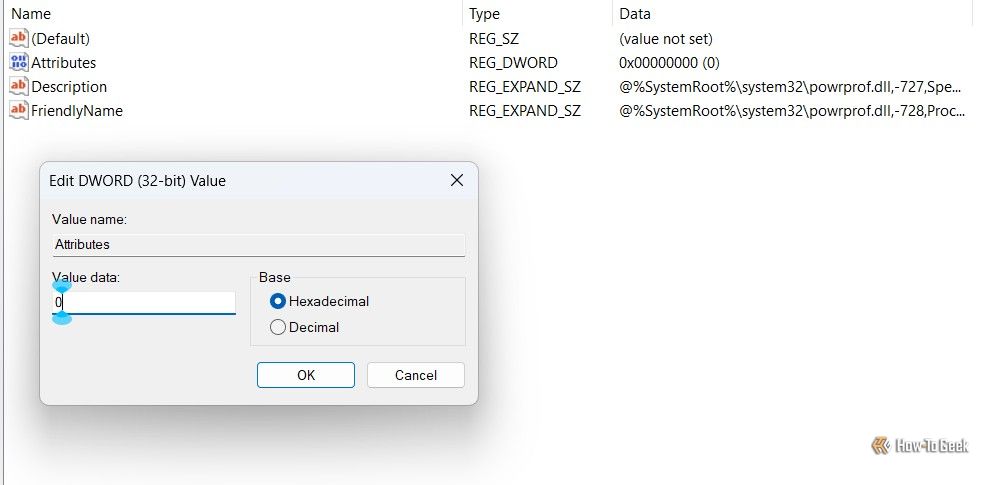
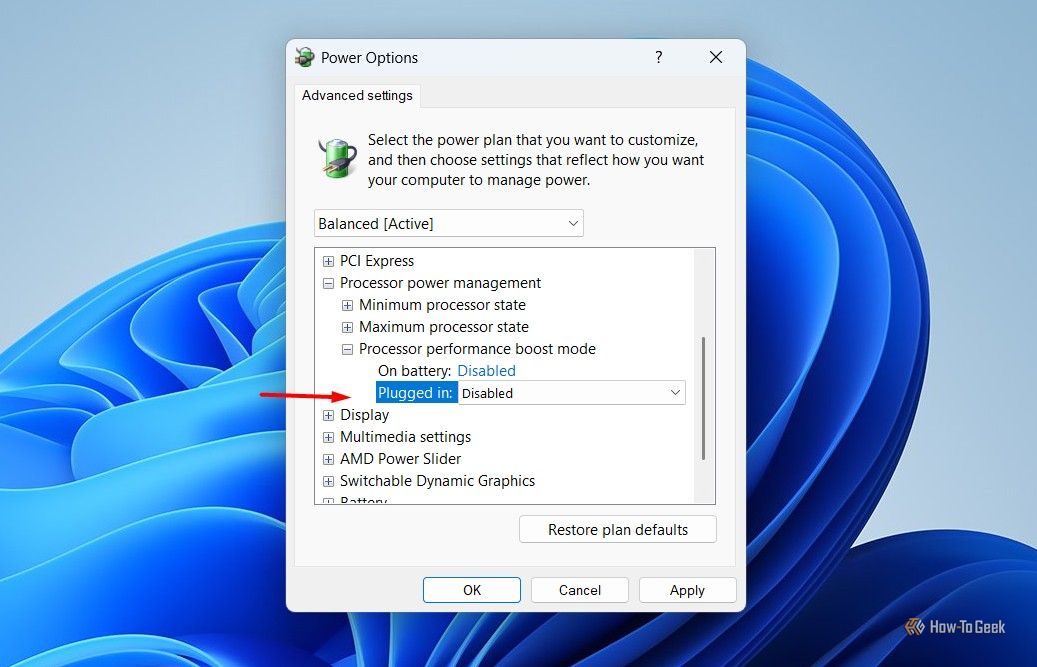
5. 오래된 BIOS
BIOS(또는 UEFI)는 하드웨어 초기화, 팬 프로파일, 전력 매니지먼트 동작 등에 관여합니다. BIOS 업데이트는 보통 새로운 CPU 지원, 버그 수정, 하드웨어 호환성 개선을 위해 제공됩니다. 과열 문제 해결을 위해 BIOS 업데이트가 필요한 경우도 있습니다.
주의사항:
- BIOS 업데이트는 신중해야 합니다. 전원 중단이나 잘못된 파일로 인한 실패는 부팅 불능(브릭)을 초래할 수 있습니다.
- 제조사 권장 절차를 따르고, 노트북 제조사 웹사이트의 고유한 지침을 따르세요.
- BIOS 업데이트 후 팬 프로파일 및 전력 설정이 변경될 수 있으니 변경 사항을 확인하세요.
그 외 하드웨어 원인과 진단
위의 해결책으로도 문제가 계속되면 하드웨어 결함일 가능성이 큽니다. 다음 항목을 체크하세요.
메모리 부족
작업 관리자에서 메모리(Memory)와 CPU 탭을 확인하세요. 메모리 사용률이 80~100%로 지속되면 스왑(가상 메모리) 사용이 늘어나면서 스토리지와 CPU 부하가 증가하고 발열이 커집니다. 해결책은 RAM 업그레이드 또는 불필요한 프로세스 종료입니다.
배터리 노후
오래된 배터리는 과열을 유발하거나 충전 회로에 이상을 일으킬 수 있습니다. 배터리 상태 보고서를 생성해(Windows의 경우 “powercfg /batteryreport”) 배터리 성능 지표에 경고가 있는지 확인하세요. 이상이 있으면 배터리 교체를 권장합니다.
결함 있는 냉각 모듈
팬 또는 히트파이프/히트싱크가 손상되거나 분리되면 열전달이 저하됩니다. 이 경우 전문 수리점에서 내부 점검과 부품 교체가 필요합니다.
유지보수 SOP(표준작업절차): 빠른 점검 및 청소
아래 절차는 일반 사용자가 안전하게 수행할 수 있는 단계입니다. 복잡한 분해는 서비스 센터에 맡기세요.
- 전원 종료 및 충전기 분리. 배터리가 착탈식이라면 제거.
- 노트북을 평평한 표면에 놓고 통풍구 위치 파악.
- 압축 공기 캔을 약간 기울여 2~3초 간격으로 통풍구에 짧게 분사. 팬 고정(손으로 누르거나 얕은 도구) 권장.
- 외부 표면 청소: 마른 천 또는 약간 적신 천(이소프로필 알코올 소량)으로 먼지 제거.
- 소음 또는 발열 지속 시: 제조사 지침에 따라 하판 분해 후 팬과 히트싱크 청소. (이 단계는 숙련자에게 권장)
- 소프트웨어 점검: 드라이버 업데이트, 윈도우 업데이트, 바이러스/멜웨어 스캔, 전원 설정 확인.
- 테스트: HWMonitor 등으로 부하 전후 온도 비교. 정상 범위 내로 내려갔는지 확인.
정비 주기 추천:
- 외부 통풍구 청소: 3~4개월
- 내부 점검(분해 포함): 6~12개월 또는 문제 발생 시
역할 기반 체크리스트
간단한 체크리스트로 문제 원인별 우선순위를 정해 빠르게 진단하세요.
사용자(일반):
- 노트북을 단단한 표면에 놓았는가?
- 통풍구가 막혀있지 않은가?
- 전원 모드가 균형 또는 절전 모드인가?
- 배경 프로세스가 많은가?(작업 관리자 확인)
게이머/크리에이터:
- 그래픽 드라이버가 최신인가?
- 게임/편집 소프트웨어의 그래픽 품질 설정을 낮출 수 있는가?
- 외부 쿨링 패드 또는 스탠드를 사용하고 있는가?
IT 관리자/수리업체:
- 팬 및 히트파이프 상태(물리적 손상/먼지 축적)를 점검했는가?
- 서멀 페이스트 도포 상태를 확인했는가?
- BIOS와 드라이버 버전 로그를 보관하고 있는가?
의사결정 흐름도
시스템이 과열될 때 어떤 절차로 문제를 좁혀야 하는지 간단한 흐름도입니다.
flowchart TD
A[과열 감지] --> B{즉시 행동 요구?
'발화, 연기, 강한 냄새'}
B -- 예 --> C[전원 즉시 차단하고 전문가 호출]
B -- 아니오 --> D[온도 모니터링 시작]
D --> E{온도 90°C 이상 지속?}
E -- 예 --> F[작업 관리자 확인: CPU/MEM 사용률]
E -- 아니오 --> G[평상시보다 약간 높음: 통풍구 청소]
F --> H{메모리 80% 이상?}
H -- 예 --> I[RAM 업그레이드 또는 프로세스 종료]
H -- 아니오 --> J{GPU/CPU 100% 사용 중?}
J -- 예 --> K[그래픽 드라이버 확인 및 터보 부스트 비활성화]
J -- 아니오 --> L[하드웨어 점검'서멀 페이스트, 팬']
L --> M[수리 또는 부품 교체]
G --> N[정기 모니터링 및 예방 유지보수]테스트 케이스 및 수용 기준
아래 테스트는 과열 문제 해결 여부를 명확히 확인하는 데 도움이 됩니다.
테스트 1: 아이들 상태 온도
- 절차: 모든 앱 종료, 15분 대기 후 CPU/GPU 온도 기록
- 수용 기준: 아이들 상태 40~55°C 이내
테스트 2: 부하 상태 온도
- 절차: 20분간 스트레스 테스트(예: Cinebench, FurMark, 또는 고화질 동영상 재생)
- 수용 기준: 지속 부하 시 85°C 이하 유지. 90°C 초과 시 비정상.
테스트 3: 소음 및 팬 반응
- 절차: 통풍구 청소 전/후 팬 RPM과 소음 비교
- 수용 기준: 청소 후 팬 RPM 감소 및 소음 감소
테스트 4: 배터리 건강 확인
- 절차: Windows에서 powercfg /batteryreport 생성
- 수용 기준: 설계 용량 대비 현재 용량이 현저히 낮거나 충전 이상 시 교체 권장
서멀 페이스트(서멀 컴파운드)와 교체 시기
서멀 페이스트는 CPU/GPU와 히트싱크 사이의 열 전달을 돕는 물질입니다. 시간이 지나면 건조해져 열전달 효율이 떨어집니다. 일반적으로 2~5년 주기로 재도포가 권장되지만, 노트북의 사용 강도와 환경(고온·먼지)에 따라 달라집니다.
재도포 시 주의사항:
- 정확한 서멀 페이스트와 적절한 양(얇고 고르게)을 사용
- 오래된 페이스트를 완전히 제거하고 표면을 깨끗이 한 뒤 재도포
- 노트북 모델에 따라 서멀 패드가 사용되는 경우가 있으니 제조사 문서를 확인
언제 전문가에게 맡겨야 하나
- 노트북에서 연기나 타는 냄새가 남
- 내부 분해가 필요하지만 분해 경험이 없음
- 서멀 페이스트 재도포가 필요한데 보증 기간 내이거나 정교한 재조립 필요
- 팬이 회전하지 않거나 기계적 결함이 의심될 때
전문가에게 맡길 때 확인할 항목:
- 정비 전/후 온도 로그 캡처 요청
- 사용한 부품(팬, 서멀 페이스트, 패드) 목록과 사양 기재 요청
- 보증 및 수리 보증 기간 확인
반례와 한계(언제 이 방법들이 실패하는가)
- 메인보드의 전원 회로 결함: 통풍 개선, 소프트웨어 조정으로는 해결 불가
- 낡은 노트북 설계 한계: 일부 초박형 모델은 구조상 효과적인 냉각 한계가 있음
- 노트북의 냉각 설계가 문제인 경우: 팬 성능 개선이나 히트파이프 교체가 필요
이러한 경우에는 부품 교체 또는 교체용 노트북 구매를 고려해야 합니다.
간단 용어 사전
- 서멀 스로틀링: 온도가 높아지면 성능을 자동으로 낮춰서 발열을 줄이는 동작
- 서멀 페이스트: CPU·GPU와 히트싱크 사이의 열 전달을 돕는 물질
- BIOS/UEFI: 하드웨어 초기화와 기본 설정을 담당하는 펌웨어
보안·개인정보 주의사항
- BIOS 업데이트와 드라이버 설치는 제조사 공식 파일만 사용하세요. 비공식 파일은 보안 위험과 시스템 손상을 초래할 수 있습니다.
- 레지스트리 편집이나 시스템 설정 변경 전 시스템 복원 지점을 만들어 두세요.
빠른 점검 체크리스트(한눈에)
- 평평한 표면에서 사용
- 통풍구와 팬 청소(압축 공기)
- 전원 모드 확인(균형 또는 절전 사용)
- 드라이버·윈도우 최신화
- HWMonitor 등으로 온도 기록
- 배터리 상태 보고서 확인
- 메모리 사용량 점검
결론 요약
노트북 과열은 대부분 통풍 문제, 높은 부하, 전원 설정, 터보 부스트, 오래된 BIOS 등으로 해결할 수 있습니다. 간단한 청소와 설정 변경으로 대다수 문제가 개선됩니다. 그러나 서멀 페이스트 마모, 팬 고장, 전원 회로 결함 등 하드웨어 이슈는 전문가의 점검이 필요합니다.
요약 핵심 사항:
- 먼저 통풍과 먼지 제거를 하라.
- 온도를 모니터링하고 전원 모드를 상황에 맞게 조정하라.
- 드라이버·BIOS 업데이트는 제조사 지침을 따르며 신중히 진행하라.
- 하드웨어 의심 시 수리 전문가에게 맡겨라.
추가 자료 및 링크: 제조사 지원 페이지와 신뢰할 수 있는 하드웨어 진단 툴의 공식 문서를 참고하세요.



